چگونه پسورد جیمیل را عوض کنیم

حتی با وجود اینکه جیمیل ( Gmail ) یکی از معروفترین پلت فرمهای ارسال و دریافت پیغامهای الکترونیکی است، بدان معنی نیست که همه عوض کردن پسورد آن را بلد باشند. اینجا ما توضیح میدهیم که چگونه به راحتی پسورد جیمیل خود را عوض کنید.
قدم اول: وارد اکانت گوگل خود شوید
به قسمت google Account page بروید و روی دکمهی Sign-in در قسمت بالا سمت راست کلیک کنید. وارد اکانت گوگل خود شوید و در صورت نیاز، هویت خود را با رمز دو مرحلهای تایید کنید.

قدم دوم: وارد بخش تنظیمات امنیتی شوید
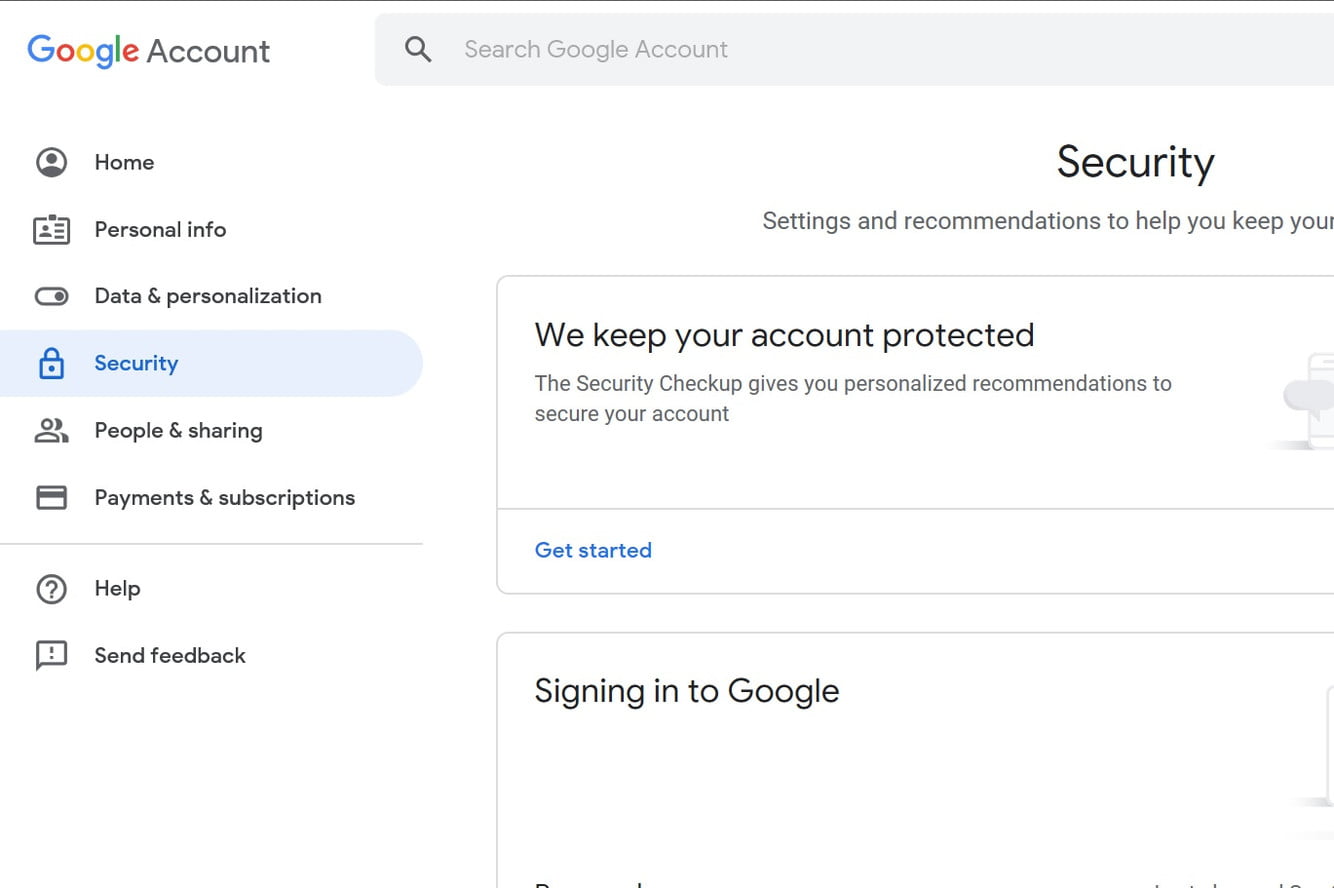
بر روی تب Security tab کلیک کنید. در این بخش گزینههای متعددی روبروی شما قرار دارد. با اسکرول موس صفحه را به پایین بکشانید و به قسمت Signing in to Googleبروید.
قدم سوم: پسورد خود را عوض کنید
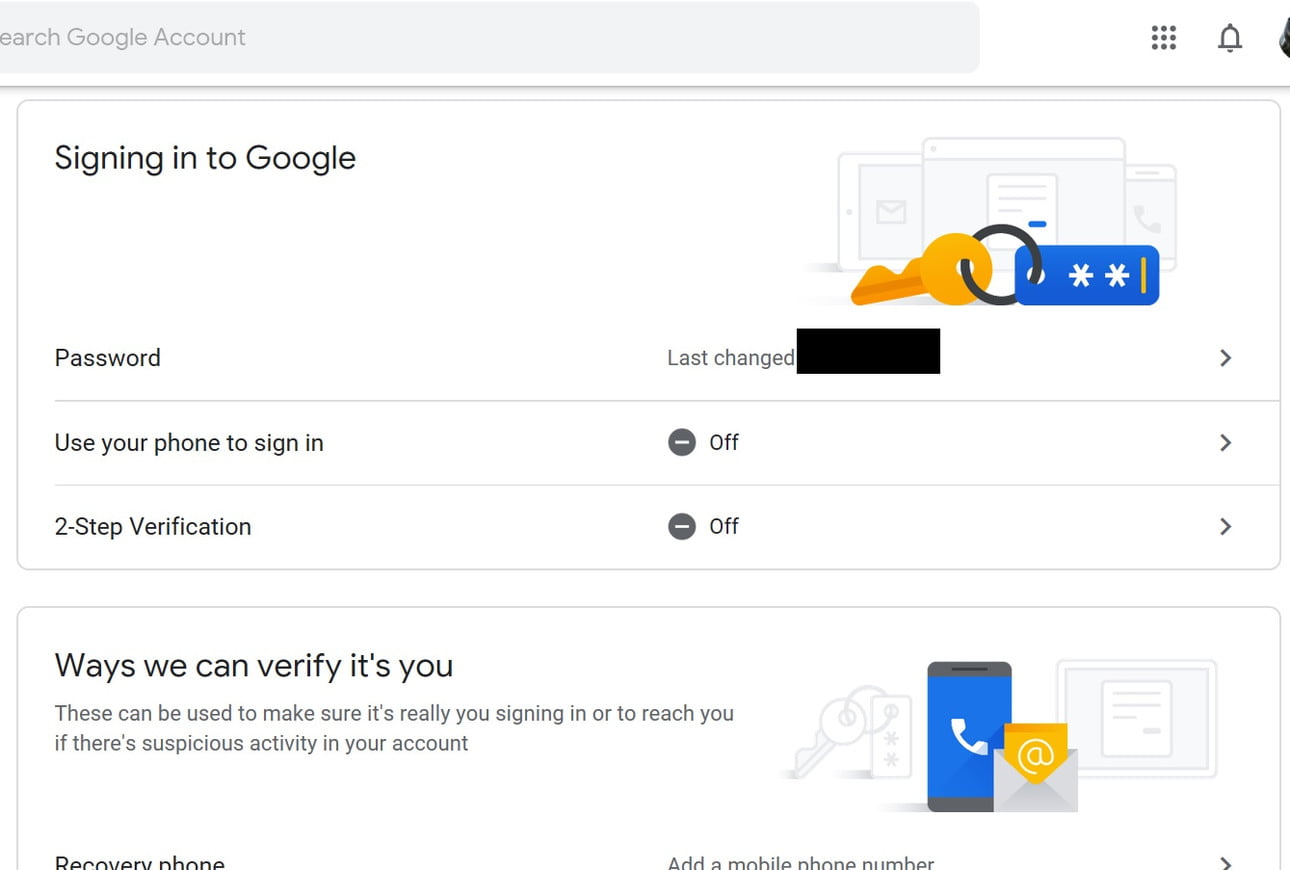
باکس Password را پیدا کنید. در این قسمت به شما گفته میشود که آخرین بار چه زمانی پسورد خود را عوض کردهاید و اینکه آیا تایید هویت دو مرحلهای شما فعال است یا خیر. بر روی دکمهی Password کلیک کنید و پسورد خود را مجددا برای تایید هویت وارد کنید. سپس از شما درخواست وارد کردن پسورد جدید خواهد شد. حتما به خاطر داشته باشید که پسورد محکمی را انتخاب کنید؛ پسوردی که شامل اعداد، حروف، حروف بزرگ، و کاراکترهای خاص میشود. پس از تایید کردن پسورد جدید، تنظیمات شما به روز میشود و شما ازین به بعد با پسورد جدیدی که وارد کردهاید به جیمیل وصل میشوید. آمدن به صفحه تنظیمات زمان خوبی است که گزینههای امنیتی خود را دوباره چک کنید.
عوض کردن پسورد جیمیل از طریق اپلیکیشن اندروید
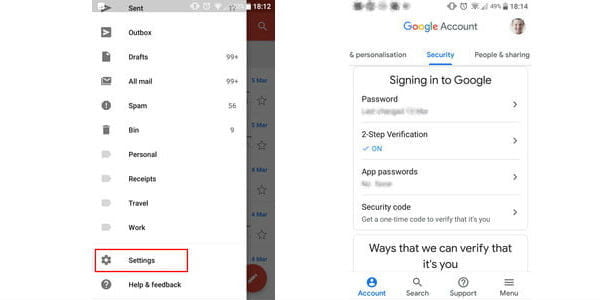
اگر بر روی یک گوشی هوشمند یا تبلت اندرویدی به جیمیل دسترسی دارید، متد تغییر دادن پسورد کمی متفاوت است، اما پیچیده نیست.
اپلیکیشن جیمیل (Gmail) را باز کنید و روی منوی آن که در قسمت بالا سمت چپ قرار دارد کلیک کنید. سپس، گزینهی Settings را از پایین منو انتخاب و اکانتی که میخواهید پسورد آن را عوض کنید را انتخاب کنید. روی Manage your Google accountکلیک کنید و سپس تب Security را انتخاب نمایید. همچنین شما میتوانید با اسکرول کردن صفحه به این گزینه دسترسی پیدا کنید.
بر روی قسمت Password کلیک کنید و پسورد فعلی خود را وارد کنید. سپس پسورد جدید را وارد کرده و آن را تایید کنید.
همین!



